ビデオにグリーンスクリーンの背景を使う方法

ブランドのビデオ制作において、グリーンスクリーンは必要不可欠なツールだ。
グリーンスクリーンは映画制作の分野ではかなりポピュラーだが、YouTuberやゲーマー、ソーシャルメディアのインフルエンサーたちの多くが、背景を変えるためにグリーンスクリーンを選んでいるのを見かけるだろう。結局のところ、視聴者に「すごい!」と言わせる完璧に洗練された動画コンテンツに一歩近づくことができるのだ!
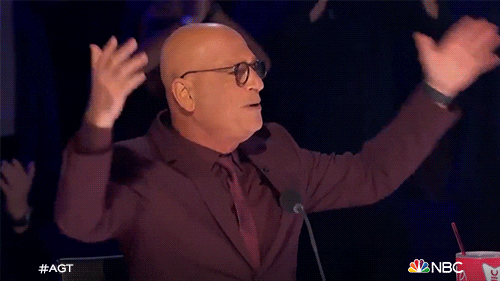
この記事では、グリーンスクリーンの世界を深く掘り下げます。基本からセットアップ、そして使用例まで、グリーンスクリーンの特徴を検証します。
グリーンスクリーンとは?
グリーンスクリーンの魔法を使ったハリウッド映画を見たことがあるだろう。専門家でない人には、俳優やタレントの背後にある緑の背景のように見える。しかし、グリーンスクリーンは単なる緑の布ではない。
これは視覚効果(VFX)のテクニックで、2つの画像やビデオストリームを重ね合わせることで、ありもしない背景や前景を作り出すものである。
グリーンスクリーンの仕組み
グリーンスクリーンを使うのは、クロマキープロセスの一部だ。映像から背景や前景を取り除き、本物そっくりの被写体に置き換える秘訣だ。
簡単に言えば、クロマキー処理とは、特殊なソフトウェアを使ってデジタル画像の特定の色を除去し、その部分を透明にして別の被写体で塗りつぶすことである。
しかし、ここで勘違いしてはいけないのは、グリーンスクリーンは常に緑色とは限らないということだ。どんな単色の背景でもいいのだ。とはいえ、緑色は人間の肌色とのコントラストが高いため、ポストプロダクションの段階で簡単に取り外して別の背景色に置き換えることができるため、最もよく使われる色であることが多い。
グリーンスクリーンの使い方
グリーンスクリーンを設置することは、ビデオ制作の楽しみを奪うと簡単に言える。しかし、時間がかかる可能性のある作業を素早く簡単に行うには、正しいプロセスに従うことが重要です。それでは、どうぞ。
ステップ1:適切なグリーンスクリーンを選ぶ
あなたが選ぶグリーンスクリーンの背景の種類は、ビデオ制作の全体的な経験に影響を与えます。そのため、幅広い選択肢の中から適切な製品を選ぶことから始めましょう。ここでは、最も一般的なグリーンスクリーンの種類をご紹介します:
- グリーンのシームレス生地;
- プルアップ・グリーン・スクリーン;
- グリーンスクリーンのホリゾント。
例えば、使いやすさを最優先するのであれば、開閉式のプルアップグリーンスクリーンが最適です。しかし、スペースがあまりなく、より省スペースな製品が必要な場合は、継ぎ目のないロール紙を使用したグリーンバックドロップが適しているかもしれません。
ステップ2:セットアップ
お好みのグリーンスクリーンの背景を手に入れたら、細心の注意を払って設置します。平らでシワがなく、背景全体を覆うようにフレームの中に見えるようにしてください。
ステップ3:照明に集中する
ビデオでタレントを際立たせるために適切な照明が重要であるのと同様に、グリーンスクリーンをうまく機能させるためにも不可欠です。グリーン・スクリーン用に別の照明を用意することで、"キーイング・アウト "プロセスが正しく行われるようになります。
クロマキー・キットの照明のオプションは簡単に見つかるかもしれませんが、そのほとんどはカットされません。そこで代わりに、スクリーンに上から当たる拡散照明のセットアップに投資しましょう。これは、厄介な指向性の影を防ぐのに役立ちます。
さらに、被写体をさりげなく照らす均一な光を得るために、ソフトボックスを試すこともできる。
ビデオ用の顔のライトの当て方
顔の光の当て方?間違えやすいものです。このビデオでは、FirstCutのTomásが、トーキングヘッドビデオを作るときに自然光とスタジオ光をどのように使うかについてのプロのヒントを紹介します。ステップ4:距離に注意
被写体とグリーンスクリーンの間にほんのわずかな隙間があると、グリーンがこぼれてしまうことがよくある。また、プロダクションがグリーンスクリーンやグリーンフロアを必要としすぎる場合にも起こり得ます。残念ながら、このグリーンスピルやグリーンスクリーンのバウンスは、ポストプロダクションを困難にします。
したがって、自分自身や他のタレントを記録するビデオを制作する場合でも、製品のデモンストレーションをする場合でも、被写体とグリーンスクリーンの間に十分な距離(理想的には4フィート)があることを確認し、グリーンライトが被写体にバウンスされないようにしてください。
ステップ5:三脚を用意する
グリーンスクリーンの準備ができたら、次はカメラに集中しましょう。完璧なビデオを作るのは難しい。しかし、もっと難しいのは、撮影中に安定してピントを合わせ続けることです。グリーンスクリーンを成功させるには、カメラが安定し、被写体にピントが合っていることを確認してください。そのためには三脚が必要です。
クロマキー合成が難しくなり、最終カットがひどいものになる手ぶれを防ぐため、質の良い三脚を用意しよう。
ステップ6:撮影
グリーンスクリーンの準備ができたら、ビデオを撮影しましょう。ライト、カメラ、グリーンスクリーン、アクション!
ステップ7:映像を編集する
グリーンスクリーンの使用は、編集にかかっている。そのため、ポストプロダクションの編集では、まったく使わないかもしれない映像からグリーンスクリーンをキーアウトしないように、ラフカットから始める必要があります。Wave.videoを使えば、グリーンスクリーンを編集する前に、ビデオのトリミング、クロップ、リサイズ、字幕の追加などを行うことができます。
ラフカットの準備ができたら、Adobe Premiere ProやFinal Cut Proなどの編集ツールを使ってグリーンスクリーンをキーアウトし、希望の背景で塗りつぶします。その後、音楽を追加したり、透かしを入れたり、回転させたりして、ビデオをさらにカスタマイズすることができます。
5 グリーン・スクリーンの使用例
1.ニュースキャスティング
天気予報を見ていて、あのCGI地図に気づいたことがあるだろうか?あれは、グリーンスクリーンの背景がその魅力を発揮しているのだ。
気象予報士のケイリー・ウェントが、ニューキャスティング、特に天気予報にグリーンスクリーンを使用する際の科学的根拠について話しているので、ご覧ください。
ウェントの天気グリーンスクリーンの説明
ケイリー・ウェントは、グリーンスクリーンがどのように機能するのか、その背後にある科学に迫った。2.動画
ニュースキャスターに役立ってきたグリーンスクリーンは、娯楽産業、特に映画にもその恩恵をもたらしている。例えば、マーベル・スタジオの『アベンジャーズ』のように、巨大なセットが登場する大作映画の多くはグリーンスクリーンを使って制作されている:インフィニティ・ウォー』などだ。
アベンジャーズ』の撮影:インフィニティ・ウォー|撮影の舞台裏(Bロール)
AVENGERS: INFINITY WAR』の舞台裏を独占映像でご覧ください。3.ゲームビデオ
あなたがゲーマーなら、視聴者を増やすためのゲーム実況の重要性を理解しているはずだ。そこで、クロマキー合成で臨場感あふれる放送を実現するグリーンスクリーンが活躍する。
でも、ちょっと待って、パダワン。数秒の問題じゃない
グリーンスクリーンを使ったゲームビデオの制作について、クリエイターのデイル・アトウッドが語ってくれた:
グリーンスクリーンを使ったゲームビデオの作り方
グリーンスクリーンを使って背景を取り除き、業界標準のルックでゲームビデオを作る方法をステップ・バイ・ステップで紹介する。4.ソーシャルメディア・ビデオ
グリーンスクリーンを使うにはゲーマーである必要があると思うだろうが、それは間違いだ。グリーンスクリーンを使ったビデオ制作は、主流になりつつある。ほとんどの人が動画を作っているような世界では、クロマキー処理はソーシャルメディア動画に興味深い背景を加え、視聴者を増やすのに役立つ。
私たちの言葉を鵜呑みにしないでほしい。YouTuberのImanによるかなり古い例をご覧ください:
オバマ大統領、オサマの死について語る-その舞台裏
CLICK TO SEE THE FULL VIDEO: http://bit.ly/ObamaOsamaSPOOF 作詞・作曲・演奏:イマン・クロソン http://www.youtube.com/alphacat ツイッター http://www.twitter.com/Alphacat1 フェイスブック http://www.facebook.com/ImanCrosson5.ライブストリーミング
繰り返しになるが、すべてのライブ配信がゲームに関するものではない。Instagram Live Streaming for Businessから LinkedIn Liveまで、ソーシャルメディア・プラットフォームでライブ配信を行うことは、ブランド構築に役立つ様々な方法がある。
だから、なぜエキサイティングな背景でそれらを強化することによって、あなたのライブ放送を最大限に活用しませんか?さらに、ほとんどのライブストリーミングソフトウェアがクロマキーサポートを提供しているため、放送にグリーンスクリーンを使用することはより理にかなっています。
グリーンスクリーンを使ったライブストリーミングのチュートリアルが必要ですか?BoxCastがお手伝いします:
グリーンスクリーンを使ったライブストリーミングの方法(OBSチュートリアル)
このクイックガイドに従って、OBSを使って初めてのグリーンスクリーンをセットアップし、背景をクロマキーに置き換えてみましょう。次はどうする?
この簡単なガイドを使えば、グリーンスクリーンを使うのがいかに簡単かがわかる。
さて、ビデオコンテンツにグリーンスクリーンを使う方法がわかったところで、背景に何があろうと、一年中素晴らしいビデオを作ろう。
さて、今回は動画についてでしたが、画像から背景を削除し、別の画像に変更したい場合は、Wave.videoの画像背景リムーバーを使用することを忘れないでください。簡単で、素早く、正確にできます。
ビデオや画像から背景を削除したことがありますか?そのプロセスはどうでしたか?以下のコメントであなたの考えを共有し、会話を続けてください。




